win10系统更新后VC++ 6.0无法运行的解决方案
Windows10系统升级更新后,一位朋友发现电脑中的visual C++ 6.0软件突然无法正常运行了。这该怎么办呢?这款软件不能正常运行的时候,我们该如何操作呢?下面,就随小编看看该问题的具体解决方案吧。
推荐:windows10正式版下载
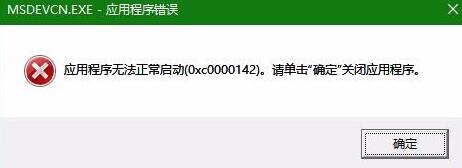
具体如下:
1、如果你已经装有VC++ 6.0中文版,那么就可以直接下载英文版的MSDEV.exe可执行文件直接替换中文版的文件即可,当然也可以两者同时存在。将下载好的MSDEV.exe文件直接放进VC++6.0 安装目录的Common->MsDev98->Bin里面,右键发送到桌面快捷方式即可。下面是msdev.exe英文版的下载地址。需要解压:http://pan.baidu.com/s/1eSE5mAA
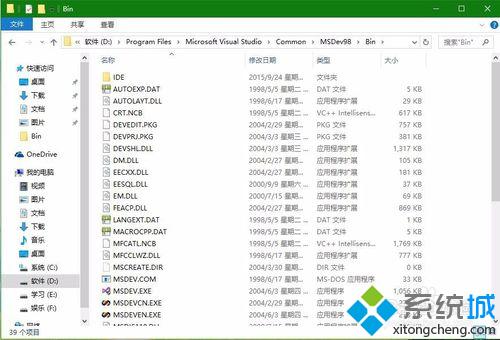
2、英文版汉化后的MSDEV.exe可执行文件,来直接替换原来的MSDEV.exe文件。两者可以共存(注意命名不要一致)。此汉化版与之间的中文版差别不大,但是可以在win10十周年更新后的系统中运行。修改了启动界面和图标。这个是我汉化的MSDVE.exe 不需要解压,直接修改后缀名,下载的文件是.zip,改成.exe。替换前记得备份。万一你们不喜欢还可以换回来:http://pan.baidu.com/s/1c00n6m
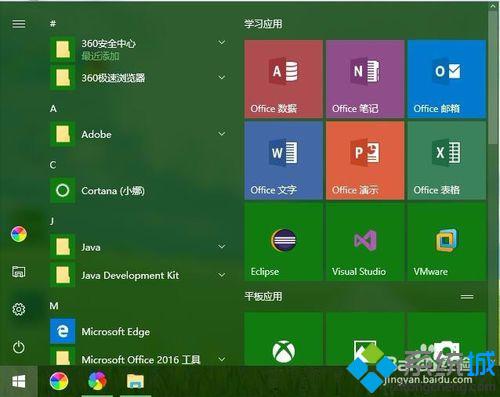
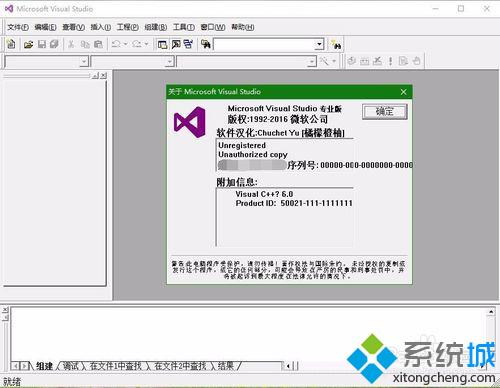

3、还没有安装VC++6.0 ,却想要安装的同学可以下载windows 10十周年可用的VC++ 6.0中文绿色版。下载地址是:http://pan.baidu.com/s/1kVyLZld
4、当然喜欢英文操作界面的同学可以下载 Visual C++ 6.0英文完整版,建议在安装之前扫描查杀一下有没有病毒! 安装序列号CDKEY:727-1111111安装说明:解压后直接打开SETUP.EXE文件就可以安装了,下载地址是:http://pan.baidu.com/s/1bLOGNW
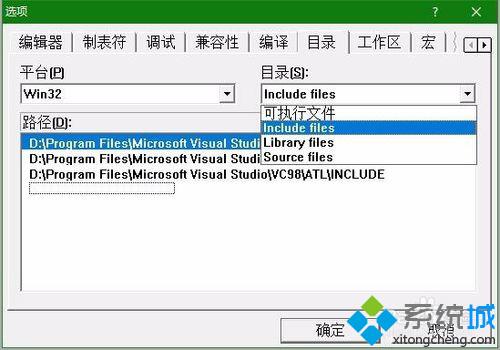
以上就是系统城小编为大家介绍的win10系统更新后VC++ 6.0无法运行的解决方案了。遇到类似问题的朋友们,不妨参考一下小编的教程。
相关教程:新硬件无法正常运行VC运行库下载新电脑宏无法运行vc 6.0 win10windows10系统升级我告诉你msdn版权声明:以上内容作者已申请原创保护,未经允许不得转载,侵权必究!授权事宜、对本内容有异议或投诉,敬请联系网站管理员,我们将尽快回复您,谢谢合作!










